
3 minutos de leitura
"Essas transmissões estão cada vez mais populares. Saiba como fazer você mesmo!"
Índice
ToggleAs transmissões ao vivo no Facebook, também conhecidas como lives, tem se tornado uma verdadeira febre na internet. Antigamente, eram feitas só por famosos. Hoje em dia, estão ao alcance de todos.
Você pode fazer a transmissão direto do seu computador, celular ou tablet. Montamos um passo a passo explicando como fazer, é bem simples e muito divertido.
1 – Faça seu login no Facebook com seu email ou número de telefone e senha.
2- Na barra de status, ao lado das opções de escrever status e enviar foto ou vídeo, existe uma opção chamada “Vídeo ao vivo”. Clique nela com o mouse.
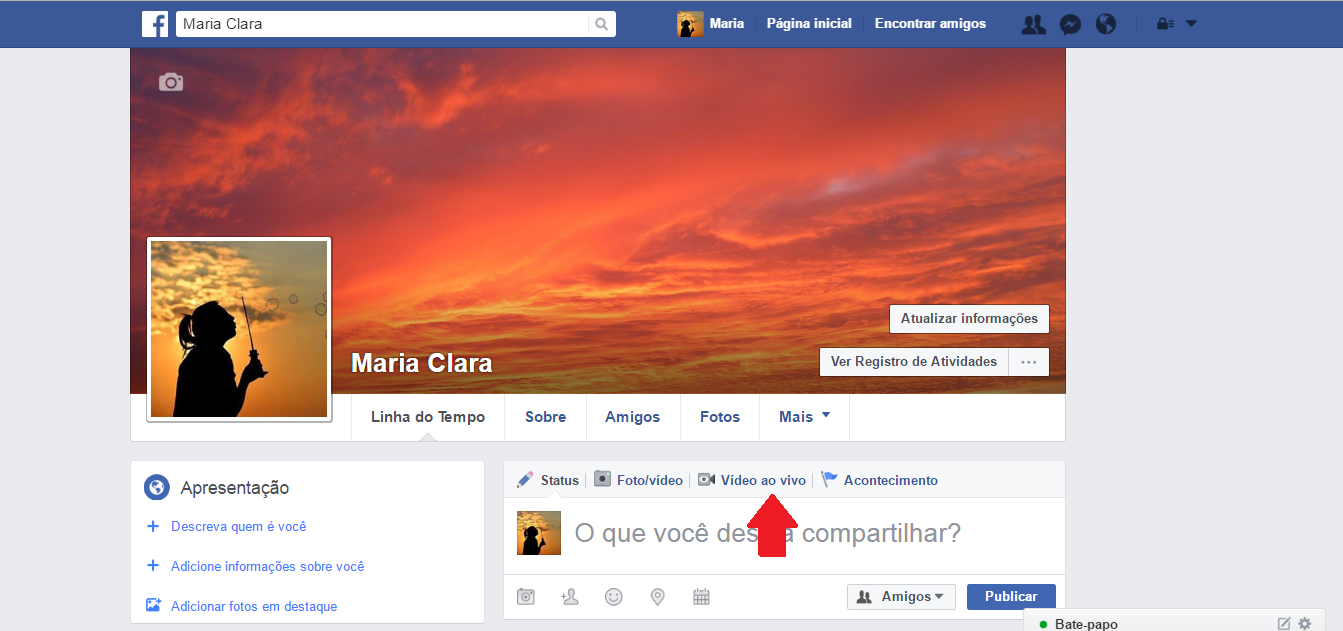
3 – Escreva uma breve explicação sobre o vídeo ao vivo que irá gravar. Se for falar sobre algo específico, ou se quer falar com algum grupo de amigos em especial. Se preferir, você pode deixar essa área em branco. Em seguida, clique em Avançar.
4 – Uma nova guia será aberta no seu navegador. Nesta fase, o Facebook mostrará uma caixinha pedindo sua autorização para ligar sua câmera e seu microfone. Clique em Permitir.
5 – O Facebook então ligará sua câmera e seu microfone e lhe mostrará uma prévia da sua transmissão.
6 – Nesse momento, sua transmissão ainda não começou e seus amigos não conseguem lhe ver. Essa é a hora em que você pode conferir se está tudo certo. Veja se a imagem está nítida, se a luz está boa e se o microfone está funcionando.
7 – Se estiver tudo ok, clique em Iniciar transmissão ao vivo.
8 – Nesse momento, sua transmissão ao vivo já terá começado e você já pode começar a interagir com seus amigos. Comece dando um “oi”, por exemplo, e perguntando se eles estão te escutando e te enxergando bem.
9 – Na parte de cima do vídeo aparecerá a palavra AO VIVO e ao lado o tempo de duração da transmissão. Já do lado direito da tela aparecerão as reações e os comentários de que estiver te assistindo.
10 – Se quiser, você também pode mandar mensagens escritas através da barra de comentários que aparece do lado inferior direito.
11 – Para encerrar a transmissão, clique em Concluir.
12 – A transmissão se encerrará e em poucos minutos ela estará disponível em sua linha do tempo em forma de publicação.
13 – Se desejar, você pode excluir o vídeo de sua linha do tempo clicando em Excluir vídeo.
A transmissão pelo celular é ainda mais fácil e rápida de se fazer do que pelo computador. Você pode fazê-la a qualquer hora e de qualquer lugar. Porém, só é possível através do aplicativo para Android ou iOS.
1 – Faça seu login pelo aplicativo do Facebook inserindo seu email ou número de telefone e senha.
2 – Na página inicial, clique em No que você está pensando?
3 – Em seguida, clique em Ao vivo. Essa é a opção para transmissões em vídeo.
4 – Nesse momento, você verá que a câmera frontal está ligada.
5– Agora, você pode fazer uma descrição sobre o seu vídeo. Nesse espaço você pode falar porque está fazendo o vídeo, sobre o que quer conversar. Pode também falar se tem algum amigo específico com quem quer falar.
Essa descrição, no entanto, não é obrigatória. Se preferir, pode deixar esse espaço em branco.
6 – Nessa parte, você conseguirá ter uma prévia da sua live. Nesse momento, apenas você consegue se ver. Aproveite para conferir se a imagem está boa. Se estiver muito escuro, você pode ir para perto de uma janela ou acender as luzes.
7 – Em seguida, clique em Transmitir ao vivo.
8 – Sua transmissão terá começado. Na parte superior estará escrito AO VIVO.
9 – Os amigos que estiverem assistindo vão aparecendo na tela. Quando eles digitarem alguma coisa, as mensagens também irão subindo. Com as reações acontece a mesma coisa.
10 – Se desejar, você também pode enviar mensagens escritas através do chat.
11 – Lembre-se que para a live funcionar bem é preciso estar conectado a um bom sinal de internet. Dê preferência às redes Wi-Fi pois as redes móveis costumam ser mais fracas.
12 – Quando desejar encerrar a transmissão ao vivo, clique em CONCLUIR.
13 – Depois de confirmar que deseja mesmo concluir, a transmissão será encerrada.
14 – Nessa hora, abrirá uma caixa de opções. Lá estará perguntando se você deseja enviar o vídeo para sua linha do tempo como uma publicação ou exclui-lo. Escolha a opção desejada.
15 – Lembre-se que você tem a opção de bloquear pessoas que não deseja que assista a sua live. Para isso, basta clicar na foto do perfil delas quando este aparecer durante a transmissão e selecionar Bloquear. Da mesma forma, também é possível desbloquear quem está bloqueado.
Viu só? Fazer transmissões ao vivo no Facebook é super fácil. Experimente você também essa nova maneira de se comunicar com seus amigos!
No results available
ResetSem resultados
ResetPor favor, desative o AdBlock para continuar acessando nosso conteúdo.